在Word里怎么输入分数?Word分数输入方法有哪些?
在Word文档中输入分数是许多用户在日常办公或学习中经常遇到的需求,尤其是撰写数学公式、化学方程式或财务报表时,由于分数的格式较为特殊,直接输入普通数字和斜杠(如1/2)往往无法满足排版美观性和专业性的要求,以下是几种在Word中输入分数的常用方法,涵盖从简单快捷到复杂精确的不同场景,用户可根据实际需求选择合适的方式。
使用自动更正功能快速输入常见分数
Word内置了自动更正功能,可将特定格式的文本自动转换为分数形式,操作步骤如下:
- 输入分数的分子,后跟斜杠“/”,再输入分母,1/2”“3/4”。
- 按下空格键或回车键,Word会自动将其转换为分数形式(如½、¾)。
需要注意的是,此方法仅支持有限的常见分数(如1/2、1/4、3/4等),对于自定义分数(如5/8)可能无法识别,且需确保Word的“自动更正”选项已开启(可通过“文件→选项→校对→自动更正选项”检查)。
通过“插入”功能使用公式符号
若需输入更复杂的分数或确保格式统一,可使用Word的“公式”功能:
- 将光标定位到需插入分数的位置,点击菜单栏的“插入”选项卡。
- 在“符号”组中点击“公式”,选择“插入新公式”。
- 在出现的“公式工具”选项卡中,点击“分数”下拉菜单,选择所需的分数结构(如直线分数、斜线分数或堆叠分数)。
- 在分子和分母的占位框中分别输入数字或文本。
此方法的优势在于支持任意分数,且可与其他数学符号(如根号、上下标)组合使用,适合需要精确排版的专业文档。
使用域代码输入自定义分数
对于熟悉Word高级功能的用户,域代码是一种灵活的输入方式:
- 按下“Ctrl+F9”组合键,插入一对域代码大括号“{}”(注意:需手动输入,无法直接复制粘贴)。
- 在大括号内输入“EQ \f(分子,分母)”,{EQ \f(5,8)}”。
- 按下“F9”键更新域,即可显示为分数形式。
若需修改分数,只需双击结果重新编辑域代码并更新,此方法适合批量处理分数,且能保持格式一致性。
通过“设置字体”功能格式化分数
若仅需临时调整分数显示,而不使用公式工具,可通过字体设置实现:
- 输入分数的分子、斜杠和分母,1/2”。
- 选中分子和分母(不包括斜杠),右键选择“字体”。
- 在“字体”对话框中勾选“上标”选项,调整字号(如分子设置为8号,分母设置为8号)。
- 选中斜杠,将其设置为“下标”或调整位置,使整体呈现分数形态。
此方法操作简单,但需手动调整间距和大小,可能不够精准,适合对格式要求不高的场景。
使用表格模拟分数显示
对于无需数学运算的纯文本分数,可通过表格实现:
- 点击“插入→表格→1行2列”,创建一个1行2列的表格。
- 在左侧单元格输入分子,右侧输入分母,选中表格并设置“无框线”。
- 可通过调整单元格对齐方式(如居中)和间距优化显示效果。
此方法适用于分数与其他文本混排的情况,但无法直接参与公式计算。
注意事项
- 公式与域代码的区别:公式工具适合动态编辑,域代码适合批量生成,两者均可导出为PDF后保持格式。
- 兼容性问题:旧版Word(如2007)可能不支持部分公式功能,建议使用2010及以上版本。
- 快捷键:公式工具的快捷键为“Alt+=”,可快速进入公式编辑状态。
相关问答FAQs
问题1:为什么输入1/2后没有自动转换为分数?
解答:可能原因包括:①“自动更正”功能未开启,需在“文件→选项→校对→自动更正选项”中勾选“键入时自动替换”;②输入的分数不在Word内置的自动更正列表中(如5/8),此时需使用公式工具或域代码手动输入。
问题2:如何将分数转换为小数形式?
解答:Word本身不支持分数与小数的直接转换,但可通过以下方法实现:①使用公式工具中的“计算”功能,输入分数后点击“公式→计算”;②复制分数到Excel中,通过设置单元格格式为“数值”自动转换;③手动计算后替换原分数。
版权声明:本文由 数字独教育 发布,如需转载请注明出处。



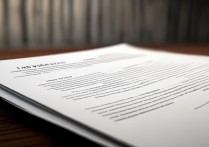

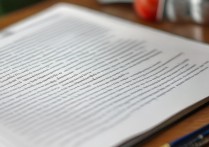







 冀ICP备2021017634号-12
冀ICP备2021017634号-12
 冀公网安备13062802000114号
冀公网安备13062802000114号